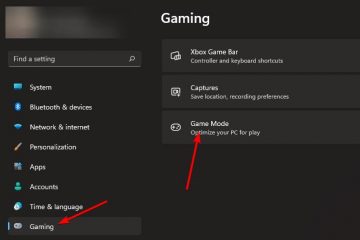Si l’inscription « Devenez Dasher » de DoorDash ne se charge pas, les boutons ne répondent pas ou si vous êtes coincé dans une boucle, le coupable est généralement les données du site mises en cache, une mauvaise extension ou une connexion irrégulière. Suivez ces étapes pratiques sur Android, iPhone, Windows et macOS.
Avant de commencer
Testez le lien dans un onglet privé/incognito. Désactivez le VPN/proxy et le blocage des publicités pour la page. Essayez les données mobiles plutôt que le Wi‑Fi (et inversement).
1) Actualisation matérielle ou utilisation d’une fenêtre privée
Une actualisation matérielle force le chargement de la dernière version de la page. Sur Mac, consultez notre guide sur l’actualisation matérielle de votre navigateur. Sous Windows, utilisez Ctrl + F5 ou ouvrez une fenêtre InPrivate/Incognito et réessayez.
2) Effacez les cookies et les fichiers en cache
Les cookies corrompus interrompent souvent les connexions et les formulaires. Utilisez ces didacticiels pour effacer les données, puis rechargez la page : effacez les cookies dans Google Chrome et effacez les cookies dans Microsoft Edge. Sur Android, suivez la suppression des cookies sur Android.
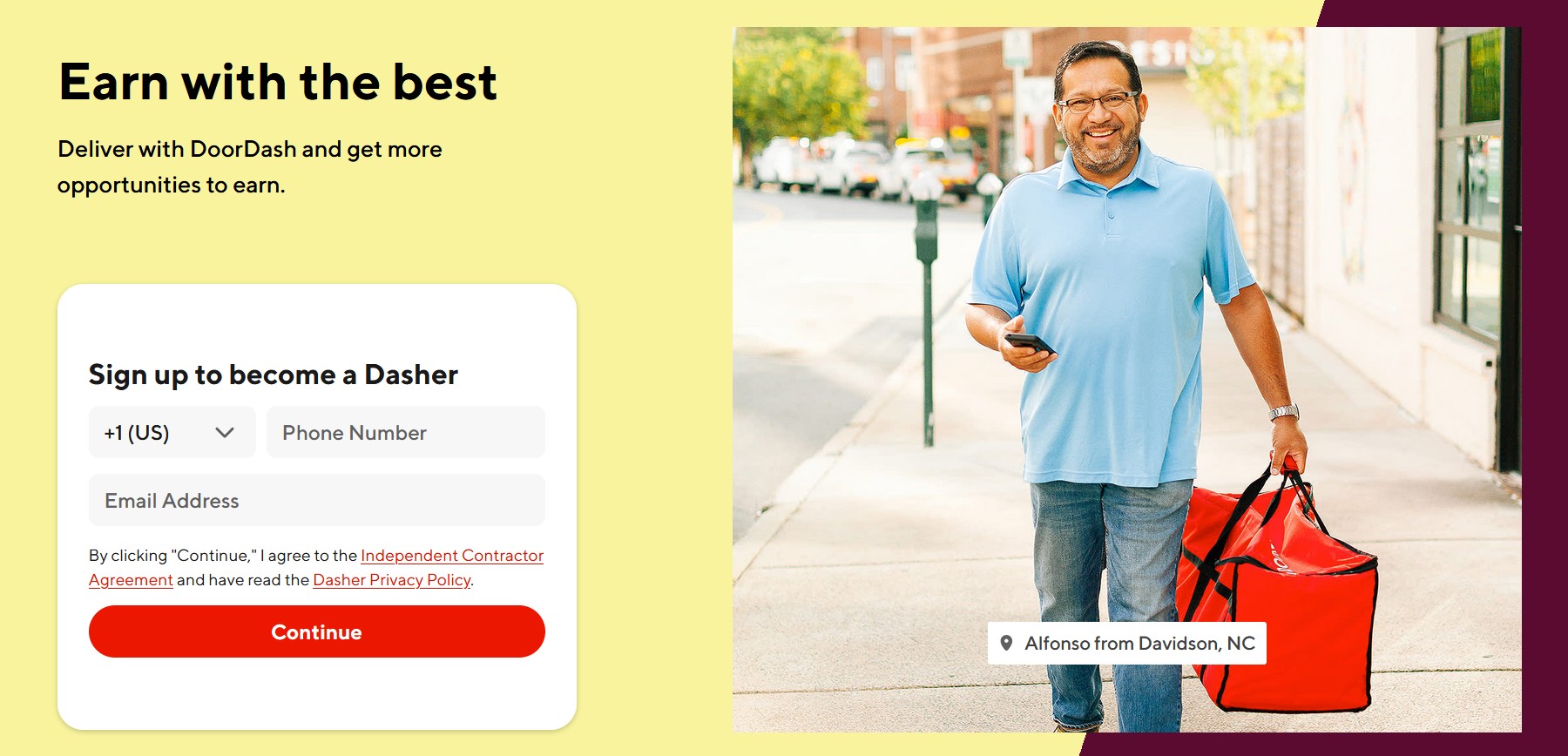
3) Désactivez ou supprimez les extensions problématiques
Les extensions peuvent bloquer les scripts qui alimentent les formulaires d’inscription. Désactivez-les tous, testez la page, puis réactivez-les une par une.
4) Réparez une connexion Internet lente ou peu fiable
Si les pages expirent ou se bloquent, stabilisez votre connexion. Commencez par nos guides pour réparer le Wi-Fi lent sur PC et résoudre les problèmes de réseau sous Windows. Basculez entre le Wi‑Fi et les données mobiles sur votre téléphone et réessayez.
5) Réinitialisez le DNS et la pile réseau (PC)
Le DNS et les sockets peuvent rester bloqués après des modifications logicielles. Ouvrez le terminal Windows (administrateur) et exécutez-les, puis redémarrez :
ipconfig/flushdns netsh winsock reset netsh int ip reset
Pour plus d’informations sur les cookies et pourquoi les supprimer est utile, lisez ce que sont les cookies et ce qu’ils font.
6) Essayez un autre appareil ou navigateur
S’il fonctionne sur un autre téléphone ou navigateur, le problème est local par rapport à votre configuration d’origine (données de profil, extensions ou paramètres).
Conseils
Gardez la date/heure automatique sur vos appareils. Fermez les applications et les téléchargements en arrière-plan lors de la candidature. Si la page reste vide, désactivez l’accélération matérielle dans les paramètres de votre navigateur et rechargez.
FAQ
Dois-je effacer toutes les données de navigation ? Commencez par les cookies spécifiques au site et les images/fichiers en cache. Si cela échoue, effacez les 7 derniers jours.
DoorDash est-il en panne ? Si plusieurs appareils et navigateurs échouent en même temps, il s’agit probablement d’un problème temporaire de DoorDash. Réessayez dans quelques minutes.
Résumé
Actualisation matérielle ou utilisation privée/incognito. Effacez les cookies/le cache et désactivez les extensions. Réparez le Wi‑Fi/réseau et réinitialisez le DNS (PC). Essayez un autre appareil/navigateur et réessayez plus tard si les problèmes de service persistent.
Conclusion
Dans la plupart des cas, « Devenez un Dasher » commence à fonctionner après avoir effacé les données du site et désactivé les extensions. Si la page ne se charge toujours pas, réinitialisez le DNS sur le PC et changez de réseau sur votre téléphone. Lorsqu’aucune de ces solutions ne vous aide, le problème vient généralement du côté de DoorDash : attendez un peu et réessayez.